Docker图形化工具——Portainer
目标搭建docker-ui
一.Docker图形化工具
docker 图形页面管理工具常用的有三种,DockerUI ,Portainer ,Shipyard 。DockerUI 是 Portainer 的前身,
这三个工具通过docker api来获取管理的资源信息。平时我们常常对着shell对着这些命令行客户端,审美会很疲劳,
如果有漂亮的图形化界面可以直观查看docker资源信息,也是非常方便的。今天我们就搭建单机版的三种常用图形页面管理工具。
这三种图形化管理工具以Portainer最为受欢迎。
二.DockerUI
轻量级图形页面管理之DockerUI
1.查看dockerui镜像
[root@maven ~]# docker search dockerui

2.选择喜欢的dockerui风格镜像,下载
[root@maven ~]# docker pull abh1nav/dockerui
3.启动dockerui容器,这里需要注意带上privileged参数,提升权限,前往网页查看之前,你需要打开服务器的9000端口:
[root@maven ~]# docker run -d --privileged --name dockerui -p 9000:9000 -v /var/run/docker.sock:/var/run/docker.sock abh1nav/dockerui
4.浏览器查看dockerui:http://ip:9000
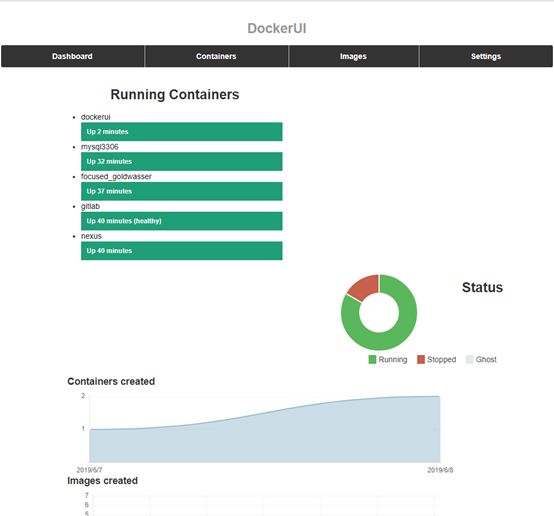
三.Shipyard
轻量级图形页面管理之Shipyard
[root@maven ~]# docker search Shipyard

四.Portainer
轻量级图形页面管理之Portainer
1.查看portainer镜像
[root@maven ~]# docker search portainer

2.选择喜欢的portainer风格镜像,下载
[root@maven apollo-build-scripts-master]# docker pull portainer/portainer
3.启动dockerui容器
[root@maven apollo-build-scripts-master]# docker run -d --name portainerUI -p 9000:9000 -v /var/run/docker.sock:/var/run/docker.sock portainer/portainer
4.浏览器访问 http:/ip:9000 , 设置一个密码即可,点击创建用户
我们搭建的是单机版,直接选择Local ,点击连接
现在就可以使用了,点击Local进入仪表盘主页面。
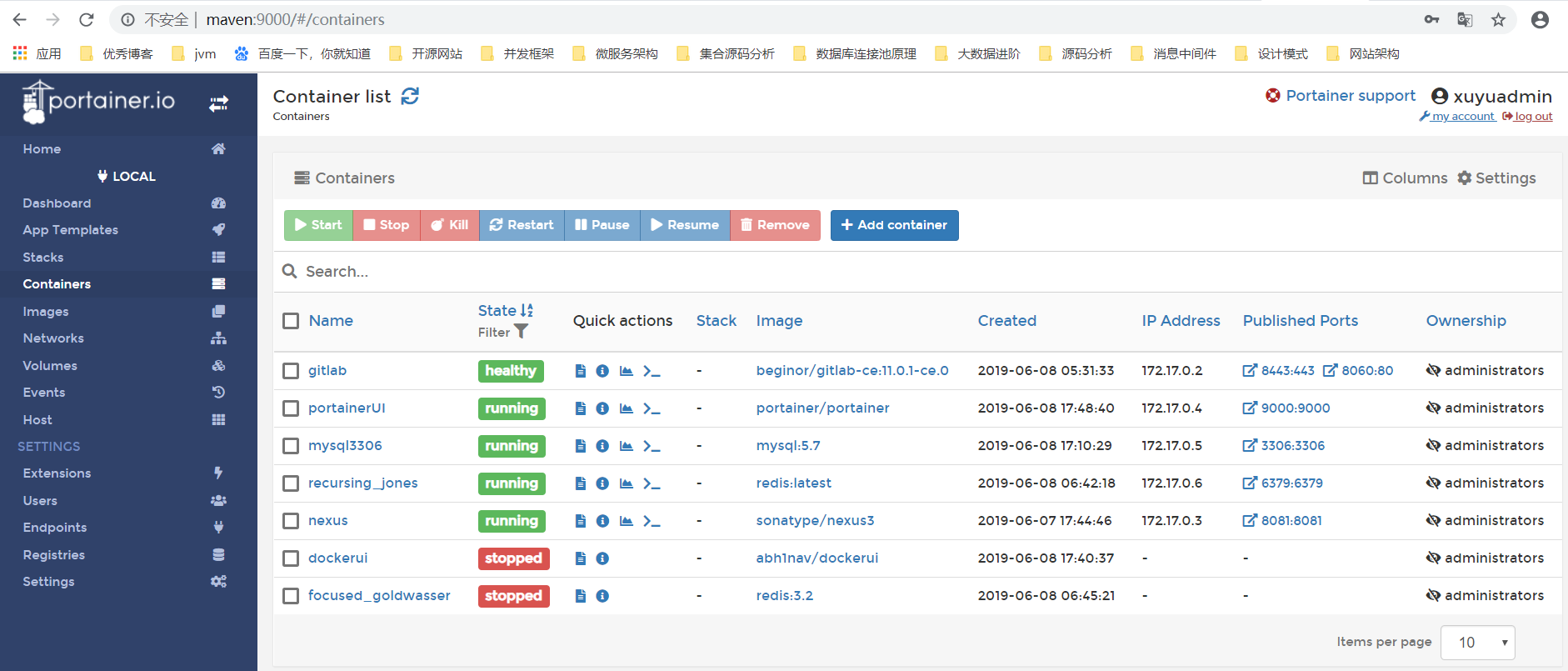
搭建Portainer容器时,记得把之前dockerui那个容器先停止再删除掉。
原文地址:https://my.oschina.net/u/3995125/blog/3059584

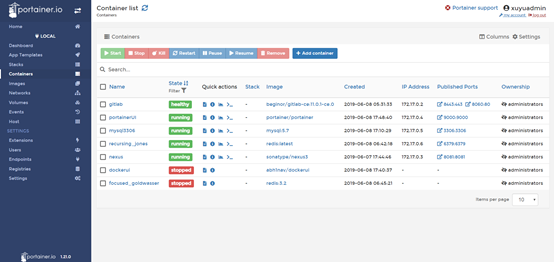

 浙公网安备 33010602011771号
浙公网安备 33010602011771号